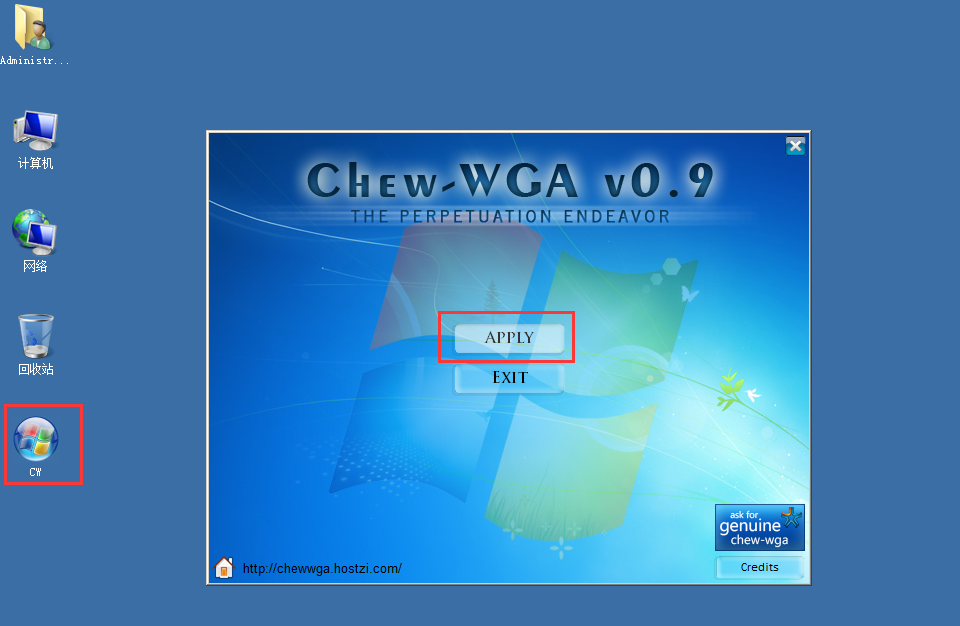一、Windows Server 2008 R2 介紹 1、Windows Server 2008 R2 基本概念 2、Windows Server 2008 R2 家族系列 二、VMware虛擬機安裝 Windows Server 2008 R2 1、準備Windows Server 2008 R ...
一、Windows Server 2008 R2 介紹
1、Windows Server 2008 R2 基本概念

2、Windows Server 2008 R2 家族系列

二、VMware虛擬機安裝 Windows Server 2008 R2
1、準備Windows Server 2008 R2 鏡像文件
下載地址:ed2k://|file|cn_windows_server_2008_r2_standard_enterprise_datacenter_web_x64_dvd_x15-50360.iso|3270336512|994401AF40CF454135F4F9510829405D|/
下載方法:打開迅雷,新建任務,複製下載地址
2、新建虛擬機
(1)選擇版本
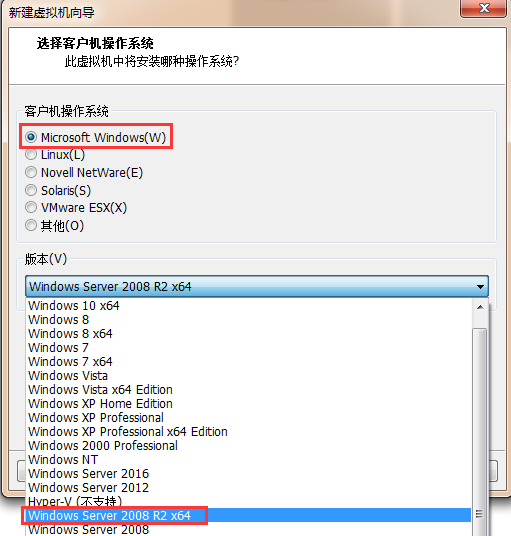
(2)硬體信息
我分配的較大,你們可以自行設置
CPU:4核
記憶體:8G
硬碟(SCSI):200GB
ISO鏡像文件:之前下載好的
網路:NAT模式
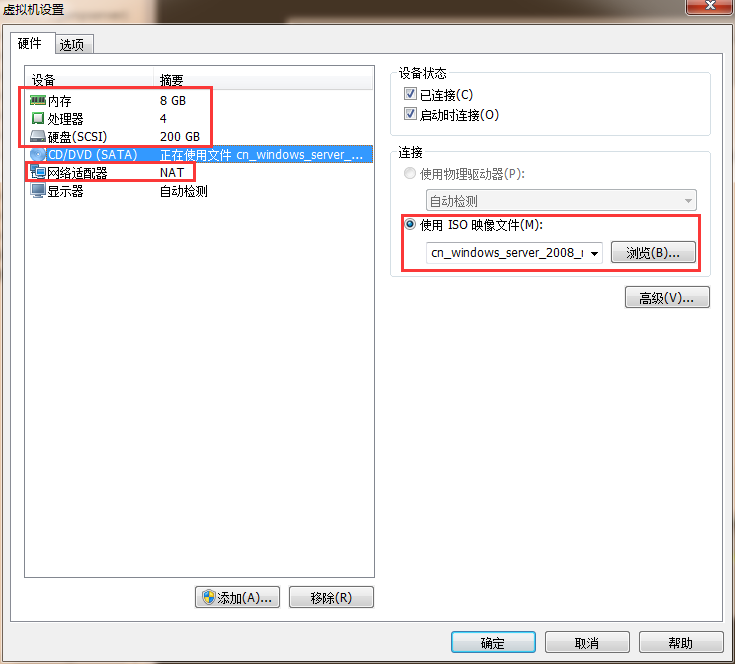
3、打開虛擬機,進行安裝配置
(1)選擇語言。預設就可以了,下一步。

(2)操作系統選擇。
這裡1 2是標準版的,3 4 是企業版的,5 6是資料庫版的,7 8 是網站伺服器版的。按照你將來的需求你可以自己進行選擇。
windows server 2008 r2 Enterprise 完全安裝,這版本是典型企業伺服器應用典型安裝版本。
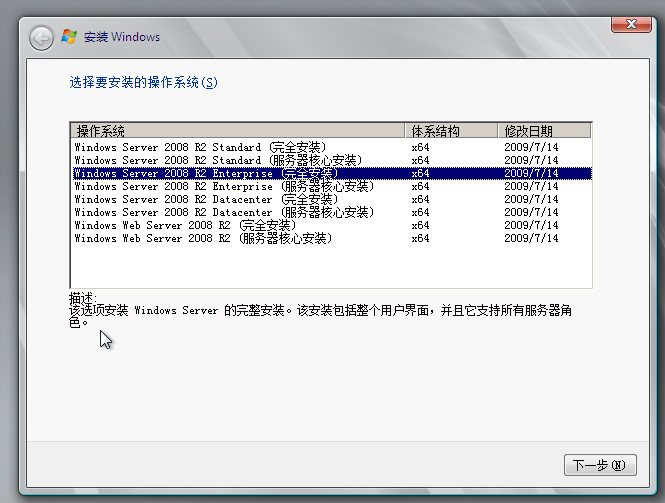
(3)選擇安裝類型,選擇“自定義”全新安裝

(4)磁碟分區
點擊新建,然後給一個硬碟的容量。
我這裡建立了兩個盤符,第一個創建一個大小為50G的新分區用於windows 2008 r2系統安裝;同時,安裝程式將自動生成一個大小為100M左右的“系統分區”,該分區存儲了引導裝載程式;第二個150G,建立完成後格式化。
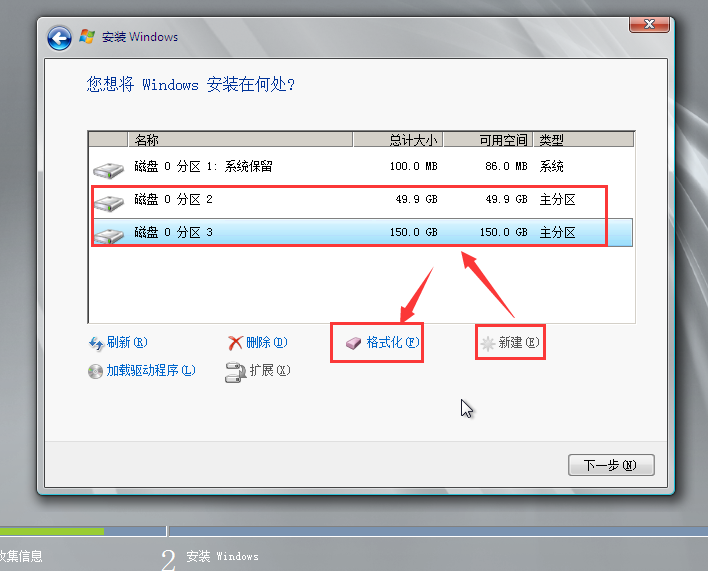
(5)等待安裝
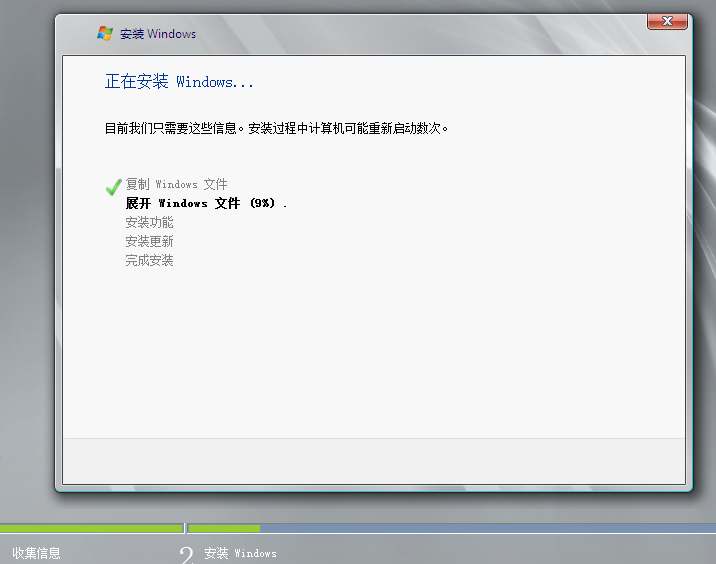
(6)完成重啟後,要求輸入管理員的密碼。這個密碼要求複雜性比較高的。要求有大小寫,還要求有數字和字元。

(7)安裝完畢
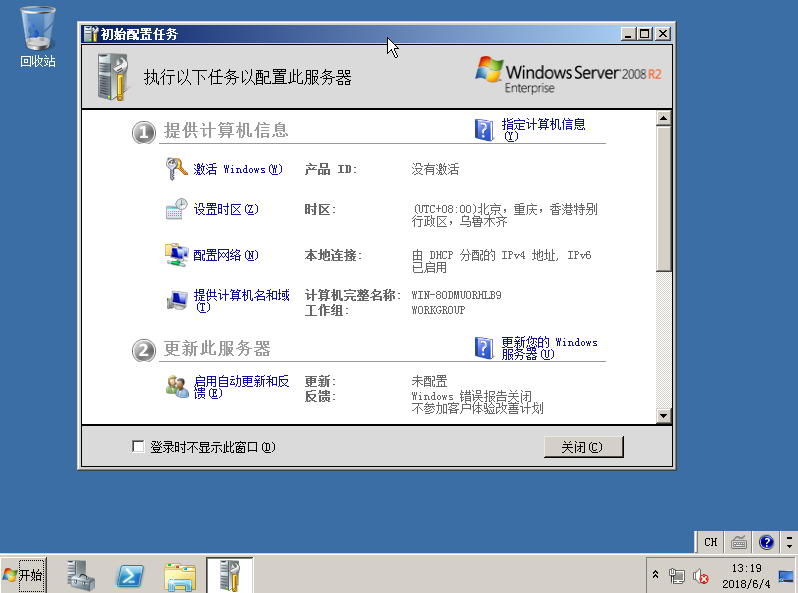
三、安裝後簡單配置
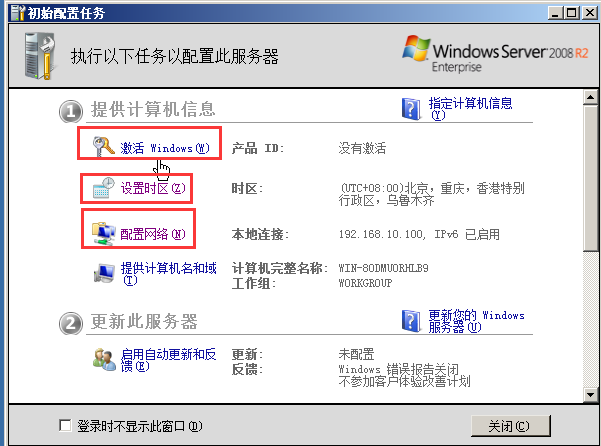
1、激活
激活工具(在我的網盤,需要的聯繫我):https://pan.baidu.com/s/1cf-tt2gKpXva8iZjgI8Fmg
已激活
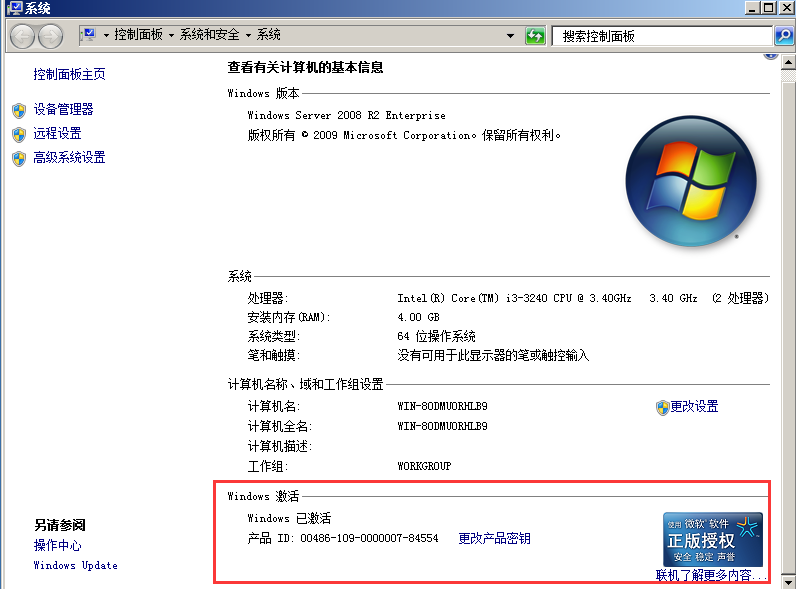
2、配置NAT 網路,自己設置IP
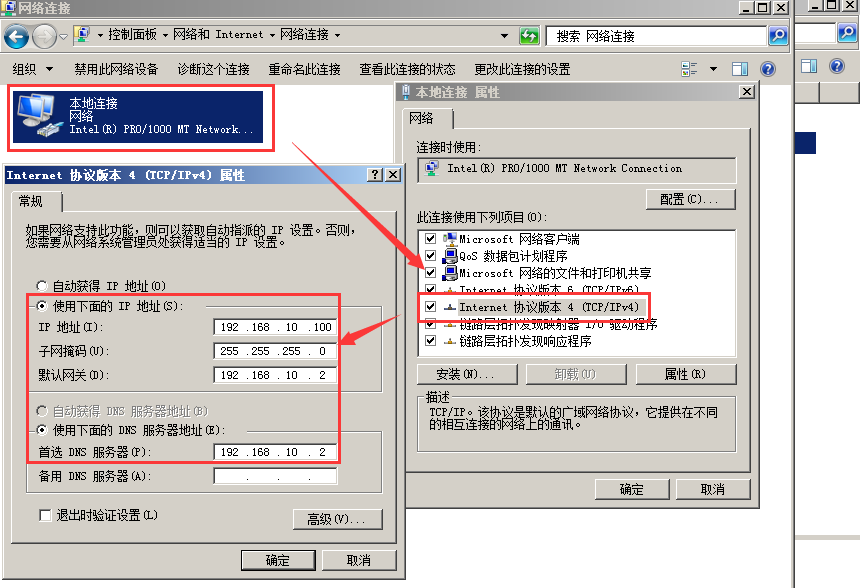
通過ping www.baidu.com 測試是否配置成功
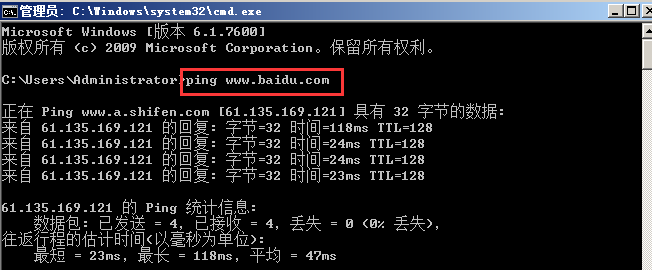
3、允許遠程桌面,關閉防火牆
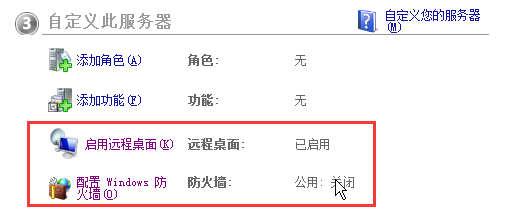
四、IIS 介紹
1、Web 伺服器 (IIS) 角色概述
通過 Windows Server(R) 2008 R2 中的 Web 伺服器 (IIS) 角色,您可以與 Internet、Intranet 或 Extranet 上的用戶共用信息。Windows Server 2008 R2 提供了 IIS 7.5,是一個集成了 IIS、ASP.NET、Windows Communication Foundation 的統一 Web 平臺。IIS 7.5 中的關鍵功能和改進之處包括以下各項:
|
在以下各節中,可以詳細瞭解 Web 伺服器 (IIS) 角色、IIS Web 伺服器中的必選功能和可選功能以及用於運行 IIS Web 伺服器的硬體和軟體。在本主題結尾,可以瞭解如何打開 Web 伺服器的界面以及如何查找有關 IIS Web 伺服器的詳細信息。
2、什麼是 Web 伺服器?
Web 伺服器是指具有允許它們接受和響應來自客戶端電腦的請求的特定軟體的電腦。Web 伺服器允許您通過 Internet 或 Intranet 和 Extranet 共用信息。
3、通過 IIS 7 Web 伺服器,您可以:
|
4、Web 伺服器可供不同的用戶使用,並能滿足不同的需要。例如:
|
五、IIS工作原理
1、流程圖

2、流程分析
(1)一個完整的HTTP請求在ASP.NET Framework的處理過程如下:
HttpRequest ——> inetinfo.exe ——> ASPNET_ISAPI.dll ——> Http Pipeline ——> ASPNET_WP.exe ——> HttpRuntime ——> HttpApplication Factory ——> HttpApplication ——> HttpModule ——> HttpHandler Factory ——> HttpHandler ——> HttpHandler.ProcessRequest()
(2) 具體分析
① 當我們在地址欄輸入一個網址點擊回車,其實客戶端已經向服務端發送了一個請求request(根據請求者的主機頭或者IP或者埠號找到對應的站點)
② 服務端的http.sys接收請求
http.sys:(Kernel的一個組件),它負責監聽來自外部的HTTP請求,根據請求的URl將其轉發給相應的應用程式池(application pool),當此HTTP請求處理完成時,它又負責把處理完成的結果發送出去,為了提供更好的性能,http.sys內部建立了一個緩衝區,將最近的HTTP請求保存起來.
③ http.sys收到請求後,將請求傳給應用程式池的工作進程(inetinfo.exe)
工作進程:工作者進程接收到請求後,首先根據尾碼找到並載入對應的ISAPI擴展 (如:aspx 對應的映射是aspnet_isapi.dll),工作者進程載入完aspnet_isapi.dll後,由aspnet_isapi.dll負責載入 ASP.NET應用程式的運行環境即CLR (.NET Runtime)。
註:ISAPI:能夠處理各種尾碼名的應用程式(NOTE:Internet Server Application Programe Interface,互聯網伺服器應用程式介面)。它實際上只是一個介面,起到一個代理的作用,它的主要工作是映射所請求的頁面(文件) 和與此尾碼名相對應的實際的處理程式。
④ 如果靜態頁面htmlIIS的工作進程可以立即處理,找到html頁面返回客戶端顯示,但是如果是.aspx 或cshtml等頁面,IIS不能直接處理,需要先載入aspnet_isapi.dll 應用程式
⑤ 載入完成後ISAPI會啟動一個工作進程,aspnet_isapi.dll 則會通過一個Http PipeLine的管道,將這個Http請求發送給ASPNET_WP.EXE。
六、在Windows Server 2008 R2 上安裝IIS
1、打開伺服器管理器,角色,添加角色,然後點擊下一步

2、選擇安裝“Web 伺服器(IIS)”,點擊下一步
可以點擊旁邊的描述,有IIS服務的詳細官方介紹

3、選擇角色服務
添加ASP.NET 、.NET 擴展性、CGI、ISAPI 擴展、ISAPI 篩選器,去掉 目錄瀏覽(因為大多數網站用不到)
如果需要用到asp則勾選asp,如果需要用shtm需要開啟在伺服器端的包含文件。
安裝sqlserver一定要勾選 asp.net .net擴展性。
需要運行php則要安裝cgi
一般建議全選。

4、點擊安裝,開始安裝

5、安裝完測試
在瀏覽器中輸入127.0.0.1,即可打開IIS預設頁面。此時IIS安裝已完成